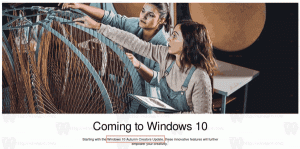Ποιο πρόγραμμα περιήγησης είναι καλύτερο για οθόνη αφής στα Windows;
Εάν διαθέτετε tablet Windows ή αποσπώμενο / μετατρέψιμο υπολογιστή με οθόνη αφής, τότε μπορεί να το χρησιμοποιείτε περιήγηση στο διαδίκτυο, παρόλο που για τη δημιουργία περιεχομένου και για πιο σοβαρή εργασία παραγωγικότητας, χρειάζεστε πληκτρολόγιο και ποντίκι επισυνάπτεται. Το καλό με τα tablet Windows είναι ότι προσφέρουν την καλύτερη εμπειρία χρήστη για την περιήγηση στον Ιστό σε σύγκριση με τα tablet Android ή το iPad, λόγω του πόσο ευέλικτο είναι το περιβάλλον επιτραπέζιου υπολογιστή πολλαπλών εργασιών των Windows είναι. Υπάρχουν πολλά προγράμματα περιήγησης ιστού στα Windows, βελτιστοποιημένα για οθόνες αφής και τα κύρια, Internet Ο Explorer (στα Windows 8), ο Microsoft Edge (στα Windows 10), ο Mozilla Firefox και το Google Chrome υποστηρίζουν την περιήγηση με την αφή.
 Η περιήγηση στο διαδίκτυο σε οποιαδήποτε συσκευή με οθόνη αφής είναι ευχάριστη όταν το πρόγραμμα περιήγησης είναι καλοφτιαγμένο, αλλά μπορεί επίσης να είναι απογοητευτικό ή απόλυτος εφιάλτης εάν η διεπαφή χρήστη, οι χειρονομίες, η δυνατότητα εντοπισμού λειτουργιών και η προσβασιμότητα του προγράμματος περιήγησης δεν είναι στο ίδιο επίπεδο με την επιφάνεια εργασίας περιήγηση. Το iPad της Apple είναι μια δημοφιλής συσκευή για περιήγηση αφής, λόγω του ότι το iOS κατέχει την πρώτη θέση στις πωλήσεις tablet και της αναλογίας διαστάσεων 4:3 του iPad. Ωστόσο, ως ισχυρός χρήστης, βρίσκω ότι το Safari σε iOS στερείται βασικών χαρακτηριστικών και χρηστικότητας. Η Apple επίσης δεν επιτρέπει σε κανένα άλλο πρόγραμμα περιήγησης iOS να χρησιμοποιεί τη δική του μηχανή απόδοσης, πράγμα που σημαίνει ότι όλα τα άλλα προγράμματα περιήγησης είναι απλώς ένα frontend για τη μηχανή του Safari και έχουν ως επί το πλείστον τους ίδιους περιορισμούς διεπαφής χρήστη. Τα προγράμματα περιήγησης αφής Android είναι πιο ευέλικτα, αλλά τα περισσότερα tablet Android δεν έχουν λόγο διαστάσεων 4:3 και, όπως το iOS, η διεπαφή χρήστη δεν μπορεί να ταιριάζει με την εμπειρία περιήγησης σε επιτραπέζιο υπολογιστή.
Η περιήγηση στο διαδίκτυο σε οποιαδήποτε συσκευή με οθόνη αφής είναι ευχάριστη όταν το πρόγραμμα περιήγησης είναι καλοφτιαγμένο, αλλά μπορεί επίσης να είναι απογοητευτικό ή απόλυτος εφιάλτης εάν η διεπαφή χρήστη, οι χειρονομίες, η δυνατότητα εντοπισμού λειτουργιών και η προσβασιμότητα του προγράμματος περιήγησης δεν είναι στο ίδιο επίπεδο με την επιφάνεια εργασίας περιήγηση. Το iPad της Apple είναι μια δημοφιλής συσκευή για περιήγηση αφής, λόγω του ότι το iOS κατέχει την πρώτη θέση στις πωλήσεις tablet και της αναλογίας διαστάσεων 4:3 του iPad. Ωστόσο, ως ισχυρός χρήστης, βρίσκω ότι το Safari σε iOS στερείται βασικών χαρακτηριστικών και χρηστικότητας. Η Apple επίσης δεν επιτρέπει σε κανένα άλλο πρόγραμμα περιήγησης iOS να χρησιμοποιεί τη δική του μηχανή απόδοσης, πράγμα που σημαίνει ότι όλα τα άλλα προγράμματα περιήγησης είναι απλώς ένα frontend για τη μηχανή του Safari και έχουν ως επί το πλείστον τους ίδιους περιορισμούς διεπαφής χρήστη. Τα προγράμματα περιήγησης αφής Android είναι πιο ευέλικτα, αλλά τα περισσότερα tablet Android δεν έχουν λόγο διαστάσεων 4:3 και, όπως το iOS, η διεπαφή χρήστη δεν μπορεί να ταιριάζει με την εμπειρία περιήγησης σε επιτραπέζιο υπολογιστή.
Προσωπικά, ήμουν λάτρης του Internet Explorer για επιτραπέζιους υπολογιστές Windows, αλλά δεν είναι φιλικός προς την αφή ή βελτιστοποιημένος με υψηλό DPI, επειδή η διεπαφή χρήστη του δεν έχει κατασκευαστεί για αυτές τις περιπτώσεις χρήσης. Το IE για την αφή, που περιλαμβάνεται στα Windows 8, βελτιστοποιήθηκε για την αφή, αλλά το περιβάλλον εργασίας του, όπως τα Windows 8, ήταν μια καταστροφή. Τώρα, ο ίδιος ο IE έχει ως επί το πλείστον εγκαταλειφθεί υπέρ του Microsoft Edge.
Διαφήμιση
Και οι δύο, η έκδοση αφής του IE στα Windows 8 και ο Microsoft Edge στα Windows 10 είναι μεγάλες απογοητεύσεις που στερούνται σοβαρής λειτουργικότητας και προσαρμογής. Ο Mozilla Firefox έχει προβλήματα χρηστικότητας και απόδοσης με την αφή, επομένως, σας αφήνει μόνο το Google Chrome για περιήγηση στον Ιστό με οθόνη αφής. Το δοκίμασα και εξεπλάγην ευχάριστα όταν έμαθα ότι το Google Chrome είναι ευχάριστο να το χρησιμοποιείς με την αφή.
Σημείωση: Μέχρι τη σύνταξη αυτού του άρθρου, τα προγράμματα περιήγησης που δοκιμάστηκαν είναι ο Internet Explorer 11, ο Microsoft Edge στα Windows 10 TH2, ο Google Chrome 49 και ο Mozilla Firefox 44. Μελλοντικές βελτιώσεις θα γίνουν σε οποιοδήποτε από αυτά τα προγράμματα περιήγησης που μπορούν να αλλάξουν εντελώς την εμπειρία αφής.
Υπάρχουν πολλοί λόγοι για τους οποίους το Google Chrome προσφέρει μια τόσο εξαιρετική εμπειρία περιήγησης στον ιστό στα Windows για χρήστες με οθόνη αφής. Παραδόξως, κανένας από τους άλλους προμηθευτές του προγράμματος περιήγησης δεν έχει ταιριάξει με αυτό όσον αφορά τη λειτουργικότητα, γι' αυτό και δεν ανταποκρίνονται στις προσδοκίες. Θα προσπαθήσω να είμαι αντικειμενικός στη σύγκριση ως προς το γιατί το Chrome έχει γίνει το καλύτερο πρόγραμμα περιήγησης ιστού για αφή.
Το Chrome είναι γρήγορο και αποκρίνεται
 Το Chrome είναι γρήγορο και αποκρίνεται. Όταν χρησιμοποιείτε μια οθόνη αφής, χρειάζεστε το πρόγραμμα περιήγησης να ανταποκρίνεται αμέσως χωρίς καθυστέρηση στις χειρονομίες αφής σας. Η σελίδα πρέπει κυριολεκτικά να κολλάει στο δάχτυλό σας. Η περιήγηση με Chrome είναι ομαλή. Άλλα προγράμματα περιήγησης υπολείπονται εδώ. Ο Firefox, για παράδειγμα, είναι σπασμωδικός κατά τη μεγέθυνση και μεγεθύνεται κάτω από το 100% όταν τσιμπήσετε μέσα. Η απόκριση διεπαφής χρήστη του Firefox δεν είναι επίσης εφάμιλλη του Chrome. Ο Microsoft Edge έχει επίσης προβλήματα απόκρισης διεπαφής χρήστη και είναι πραγματικά υποτονική στην απόδοση.
Το Chrome είναι γρήγορο και αποκρίνεται. Όταν χρησιμοποιείτε μια οθόνη αφής, χρειάζεστε το πρόγραμμα περιήγησης να ανταποκρίνεται αμέσως χωρίς καθυστέρηση στις χειρονομίες αφής σας. Η σελίδα πρέπει κυριολεκτικά να κολλάει στο δάχτυλό σας. Η περιήγηση με Chrome είναι ομαλή. Άλλα προγράμματα περιήγησης υπολείπονται εδώ. Ο Firefox, για παράδειγμα, είναι σπασμωδικός κατά τη μεγέθυνση και μεγεθύνεται κάτω από το 100% όταν τσιμπήσετε μέσα. Η απόκριση διεπαφής χρήστη του Firefox δεν είναι επίσης εφάμιλλη του Chrome. Ο Microsoft Edge έχει επίσης προβλήματα απόκρισης διεπαφής χρήστη και είναι πραγματικά υποτονική στην απόδοση.
Το Chrome προσφέρει τώρα ένα καλό βασικό σύνολο λειτουργιών
 Το Chrome προσφέρει τώρα ένα καλό βασικό σύνολο χαρακτηριστικών, αν και εξακολουθεί να λείπει ορισμένος βασικός τελικός χρήστης χαρακτηριστικά του Internet Explorer για την επιφάνεια εργασίας και το επιπλέον επίπεδο προσαρμογής που προσφέρει η Mozilla Firefox. Ορισμένες λειτουργίες που λείπουν μπορούν να συμπληρωθούν από τις επεκτάσεις του Chrome. Ο Internet Explorer για touch και ο Microsoft Edge δεν ταιριάζουν γιατί είναι τόσο μινιμαλιστικοί. Ο Firefox συνεχίζει να απογοητεύει καταργώντας την προσαρμογή για την οποία πρέπει να εγκαταστήσετε περισσότερα πρόσθετα.
Το Chrome προσφέρει τώρα ένα καλό βασικό σύνολο χαρακτηριστικών, αν και εξακολουθεί να λείπει ορισμένος βασικός τελικός χρήστης χαρακτηριστικά του Internet Explorer για την επιφάνεια εργασίας και το επιπλέον επίπεδο προσαρμογής που προσφέρει η Mozilla Firefox. Ορισμένες λειτουργίες που λείπουν μπορούν να συμπληρωθούν από τις επεκτάσεις του Chrome. Ο Internet Explorer για touch και ο Microsoft Edge δεν ταιριάζουν γιατί είναι τόσο μινιμαλιστικοί. Ο Firefox συνεχίζει να απογοητεύει καταργώντας την προσαρμογή για την οποία πρέπει να εγκαταστήσετε περισσότερα πρόσθετα.
Η διεπαφή χρήστη του Chrome είναι βελτιστοποιημένη με υψηλό DPI
Η διεπαφή χρήστη του Chrome είναι βελτιστοποιημένη με υψηλό DPI και προσαρμόζεται καλά για οθόνη αφής με άφθονο διάστημα μεταξύ των στοιχείων του μενού περιβάλλοντος. Το κουμπί νέας καρτέλας, το κουμπί κλεισίματος καρτέλας, η γραμμή διευθύνσεων και άλλες σελίδες, όπως η σελίδα Νέα καρτέλα, οι Ρυθμίσεις, το Ιστορικό, η διαχείριση επεκτάσεων, η Διαχείριση λήψεων είναι όλα καλά σχεδιασμένα για αφή. Το Chrome είναι επίσης μια κανονική εφαρμογή για υπολογιστές, παρόλο που είναι βελτιστοποιημένη για αφή, πράγμα που σημαίνει ότι μπορείτε να μεταβείτε σε άλλες εφαρμογές και να έχετε πάντα ορατή τη γραμμή εργασιών των Windows. Συγκριτικά, η διεπαφή χρήστη του Edge, του IE Desktop και του IE touch είναι πολύ κακώς σχεδιασμένη και στερείται τρομερά δυνατοτήτων που θα πρέπει να είναι εύκολα προσβάσιμες με ένα πάτημα. Η διεπαφή χρήστη του Edge δεν βοηθά τη χρηστικότητα ή την ανιχνευσιμότητα με κανέναν τρόπο.
Το Chrome τρέχει σε Windows 10, Windows 8.1 και Windows 7
Το Chrome τρέχει σε Windows 10, Windows 8.1 και Windows 7 και προσφέρει κυρίως τις ίδιες δυνατότητες σε κάθε λειτουργικό σύστημα. Αντίθετα, τα προγράμματα περιήγησης ιστού της Microsoft απαιτούν πάντα να χρησιμοποιείτε την πιο πρόσφατη έκδοση των Windows.
Το Chrome έχει επίπεδα ζουμ ανά ιστότοπο
 Το Chrome έχει επίπεδα ζουμ ανά ιστότοπο και τους θυμάται, το οποίο γίνεται ιδιαίτερα σημαντικό για την περιήγηση αφής. Τα προγράμματα περιήγησης της Microsoft δεν έχουν ούτε αυτή τη δυνατότητα.
Το Chrome έχει επίπεδα ζουμ ανά ιστότοπο και τους θυμάται, το οποίο γίνεται ιδιαίτερα σημαντικό για την περιήγηση αφής. Τα προγράμματα περιήγησης της Microsoft δεν έχουν ούτε αυτή τη δυνατότητα.
Το Chrome προσφέρει εκπληκτικές χειρονομίες πολλαπλής αφής
 Το Chrome προσφέρει πολύ φυσικές και εύκολες στη μνήμη χειρονομίες πολλαπλής αφής. Ανακάλυψα τις παρακάτω χειρονομίες (μπορεί να υπάρχουν περισσότερες χειρονομίες. Μη διστάσετε να τα μοιραστείτε στην ενότητα σχολίων).
Το Chrome προσφέρει πολύ φυσικές και εύκολες στη μνήμη χειρονομίες πολλαπλής αφής. Ανακάλυψα τις παρακάτω χειρονομίες (μπορεί να υπάρχουν περισσότερες χειρονομίες. Μη διστάσετε να τα μοιραστείτε στην ενότητα σχολίων).
- Σύρετε προς τα πάνω ή προς τα κάτω στην οθόνη αφής για κύλιση προς τα πάνω και προς τα κάτω αντίστοιχα
- Σύρετε προς τα αριστερά για να επιστρέψετε
- Σύρετε προς τα δεξιά για να πάτε μπροστά
- Τσίμπησε για μεγέθυνση (Αυτό λειτούργησε μόνο σε Windows 8 και νεότερες εκδόσεις στο Chrome, αν και το υποστηρίζει ο IE11 στα Windows 7)
- Πιέστε για σμίκρυνση (Αυτό λειτούργησε μόνο σε Windows 8 και νεότερες εκδόσεις στο Chrome, αν και το υποστηρίζει ο IE11 στα Windows 7)
- Πατήστε με 2 δάχτυλα οπουδήποτε για να εμφανιστεί το μενού δεξί κλικ (πλαίσιο).
- Πατήστε παρατεταμένα σε μια λέξη για να επιλέξετε το κείμενο. Αυτό επιτρέπει δείκτες επιλογής για το κείμενο και ένα αναδυόμενο μενού με χρήσιμες επιλογές.
- Πατήστε παρατεταμένα σε έναν υπερσύνδεσμο που εμφανίζει το μενού περιβάλλοντος για τον σύνδεσμο (εναλλακτική χειρονομία αντί για πάτημα με 2 δάχτυλα)
- Πατήστε παρατεταμένα σε μια εικόνα για να εμφανιστεί το μενού περιβάλλοντος εικόνας (εναλλακτική χειρονομία αντί για πάτημα με 2 δάχτυλα)
- Το πάτημα παρατεταμένα στο φόντο της σελίδας δείχνει το μενού περιβάλλοντος της σελίδας (εναλλακτική χειρονομία αντί για πάτημα με 2 δάχτυλα)
Λάβετε υπόψη ότι αυτές είναι χειρονομίες οθόνης αφής, όχι χειρονομίες επιφάνειας αφής. Οι χειρονομίες της οθόνης αφής είναι αρκετά τυπικές στα Windows, ενώ οι χειρονομίες της επιφάνειας αφής είναι ένα χάος λόγω της κακώς μελετημένης χρηστικότητας, πάρα πολλές διαφορετικές σχέδια και η Microsoft δυστυχώς τυποποιεί το πρότυπο Precision Touchpad που υποστηρίζει μόνο επιφάνειες αφής χωρίς κουμπιά που είναι επιρρεπείς σε ατυχήματα.
Σχεδόν όλα τα προγράμματα περιήγησης υποστηρίζουν σχετικά παρόμοιες κινήσεις οθόνης αφής με κάποιες μικρές διαφορές. Αλλά αυτά στο Chrome είναι τα πιο φυσικά και πιο εύκολα στη μνήμη, και η διεπαφή χρήστη που είναι φιλική στην αφή το κάνει να ξεχωρίζει από τον ανταγωνισμό. Στην πραγματικότητα, μόλις πρόσφατα, αφού το Chrome για Windows πρόσθεσε επιτέλους υποστήριξη υψηλού DPI, η περιήγηση στον Ιστό σε οποιαδήποτε συσκευή με οθόνη αφής έγινε ισχυρή όπως με το ποντίκι και το πληκτρολόγιο.
Σημείωση: Εάν η χειρονομία τσιμπήματος για μεγέθυνση δεν λειτουργεί για εσάς, ανοίξτε τη σελίδα σημαιών του Chrome και ορίστε τη ρύθμιση "Κλίμακα τσιμπήματος" σε Ενεργοποιημένη. Στη γραμμή διευθύνσεων του Chrome, πληκτρολογήστε chrome://flags#enable-pinch και πατήστε Enter. Αυτό θα σας οδηγήσει απευθείας σε αυτήν τη ρύθμιση.
Ο μόνος τομέας όπου η Google θα μπορούσε να βελτιώσει την περιήγηση αφής είναι εάν προσθέσει μια επιβεβαίωση κατά το κλείσιμο όλων των καρτελών, δηλαδή ολόκληρου του παραθύρου. Μερικές φορές, ενώ προσπαθείτε να πατήσετε το κουμπί μενού Hamburger (το κουμπί με τρεις οριζόντιες γραμμές) ή τα κουμπιά που προστέθηκαν από τις επεκτάσεις, πάτησα κατά λάθος το κουμπί Κλείσιμο και το πρόγραμμα περιήγησης έκλεισε όλες τις καρτέλες που ήταν πολύ ενοχλητικός. Η επιβεβαίωση κατά το κλείσιμο όλων των καρτελών είναι μια δυνατότητα που ζητείται εδώ και καιρό από τους χρήστες του Google Chrome και η αφή μπορεί απλώς να είναι ένας αρκετά καλός λόγος για να την προσθέσει τελικά η Google.
Οι χρήστες των Windows 10 έχουν ένα ακόμη πλεονέκτημα
 Οι χρήστες των Windows 10 έχουν ένα ακόμη πλεονέκτημα, το οποίο είναι ότι μπορούν να ενεργοποιήσουν τη ρύθμιση εμφανίζεται αυτόματα το πληκτρολόγιο αφής όταν πατάτε μέσα σε ένα πεδίο κειμένου και όταν δεν υπάρχει φυσικό πληκτρολόγιο επισυνάπτεται.
Οι χρήστες των Windows 10 έχουν ένα ακόμη πλεονέκτημα, το οποίο είναι ότι μπορούν να ενεργοποιήσουν τη ρύθμιση εμφανίζεται αυτόματα το πληκτρολόγιο αφής όταν πατάτε μέσα σε ένα πεδίο κειμένου και όταν δεν υπάρχει φυσικό πληκτρολόγιο επισυνάπτεται.
Ποια είναι η γνώμη σας για την περιήγηση αφής στα Windows; Ποιο πρόγραμμα περιήγησης σάς προσφέρει την καλύτερη εμπειρία;
Υποστήριξε μας
Η Winaero βασίζεται σε μεγάλο βαθμό στην υποστήριξή σας. Μπορείτε να βοηθήσετε τον ιστότοπο να συνεχίσει να σας προσφέρει ενδιαφέρον και χρήσιμο περιεχόμενο και λογισμικό χρησιμοποιώντας αυτές τις επιλογές:
Αν σας αρέσει αυτό το άρθρο, κοινοποιήστε το χρησιμοποιώντας τα παρακάτω κουμπιά. Δεν θα πάρει πολλά από εσάς, αλλά θα μας βοηθήσει να αναπτυχθούμε. Ευχαριστώ για την υποστήριξη!
Διαφήμιση
Συγγραφέας: Gaurav Kale
Ο Gaurav είναι λάτρης του λογισμικού από την Ινδία και σύμβουλος δοκιμών και UX Classic Shell. Ξεκίνησε με τα Windows 95 και είναι καλός στις δοκιμές χρηστικότητας λογισμικού. Πιστεύει ακράδαντα ότι η εμπειρία χρήστη είναι εξίσου σημαντική με την ποιότητα και την αρχιτεκτονική του κώδικα λογισμικού για την επιτυχία του λογισμικού. Δείτε όλες τις αναρτήσεις του Gaurav Kale